Cu ocazia lansării iOS 14, Apple aduce multe îmbunătățiri în materie de confidențialitate. Una dintre aceste îmbunătățiri este posibilitatea de a vă masca adresa MAC pentru rețelele wireless individuale. Acum puteți alege să vă ascundeți adresa MAC pentru anumite rețele de pe iPhone. În acest articol, vom explica ce este adresa MAC și cum puteți activa adresele MAC private pentru rețelele wireless de pe iPhone în iOS 14.
Activați adresa MAC privată pe iPhone în iOS 14
Înainte de a trece la tutorialul nostru, trebuie mai întâi să vorbim despre adresele MAC. Nu toată lumea știe ce este, așa că am inclus un abecedar despre același lucru. Dar dacă nu doriți să o citiți, puteți face clic pe link-urile de ancorare de mai jos pentru a vă deplasa rapid la secțiunea dorită:
- Ce este o adresă MAC?
- De ce ar trebui să vă mascați adresa MAC?
- Pași pentru a masca adresa MAC pentru rețelele wireless pe iPhone
Ce este o adresă MAC?
Toți folosim internetul în fiecare zi, însă foarte puțini dintre noi se gândesc cum funcționează toate acestea. V-ați întrebat vreodată cum trimite un site web informații către computerul dumneavoastră atunci când faceți clic pe un link? Ei bine, prima parte are legătură cu adresa dumneavoastră IP. Calculatorul dumneavoastră trimite o adresă IP care permite site-urilor web să trimită informații către calculatorul dumneavoastră. Gândiți-vă la adresa IP ca la adresa casei dumneavoastră.
Dar, după cum se pare, adresa IP poate trimite informațiile doar până la routerul dumneavoastră. Astfel, pentru a face diferența între dispozitivele conectate la routerul dvs., dispozitivele dvs. trimit, de asemenea, un ID specific dispozitivului numit adresă MAC. O adresă MAC sau „Media Access Control” este un identificator unic care este atribuit interfeței de rețea a unui aparat.
Utilizând această adresă MAC, routerul dvs. poate trimite informațiile pe care le-ați solicitat laptopului dvs. și nu îl poate confunda cu telefonul dvs. sau cu orice alt dispozitiv conectat la același WiFi.
De ce ar trebui să vă mascați adresa MAC?
Din moment ce adresa MAC este specifică dispozitivului, este posibil să doriți să o mascați din motive de confidențialitate. Deși o puteți lăsa nemascată în rețeaua de acasă, este un bun obicei să vă mascați adresa MAC atunci când utilizați o rețea publică, dacă nu doriți să vă divulgați informațiile private.
O altă utilizare a mascării adreselor MAC este aceea de a ocoli orice filtrare care a fost activată într-o rețea. De exemplu, dacă compania dvs. dezactivează anumite site-uri web legându-le de adresa Mac a dispozitivelor deținute de companie, puteți schimba adresa MAC a dispozitivului dvs. pentru a accesa acele site-uri web.
Constat că utilizarea VPN-urilor pentru a accesa conținut restricționat este mult mai ușoară decât mascarea sau schimbarea adresei MAC. Așadar, vă recomand să o mascați doar atunci când utilizați dispozitivul într-o rețea publică și doriți să păstrați confidențialitatea. Am creat tutoriale pentru schimbarea și mascarea adresei MAC și pentru alte platforme. Le puteți citi dând click pe linkurile de mai jos:
- Schimbare adresă MAC pe Mac
- Activare/Dezactivare adresă MAC privată în watchOS 7
- Schimbare adresă MAC în dispozitive Android
- Schimbare adresă MAC pe Windows 10
După toate acestea, să trecem la tutorialul nostru:
Pași pentru a masca adresa MAC pentru rețelele wireless pe iPhone
Pașii sunt foarte simpli. Trebuie doar să urmați tutorialul și veți termina în câteva secunde:
1. Lansați Settings și apăsați pe WiFi.
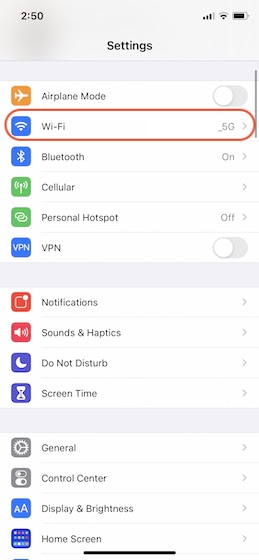
2 Aici, apăsați pe rețeaua la care sunteți conectat și activați comutatorul de lângă „Use Private Address”.
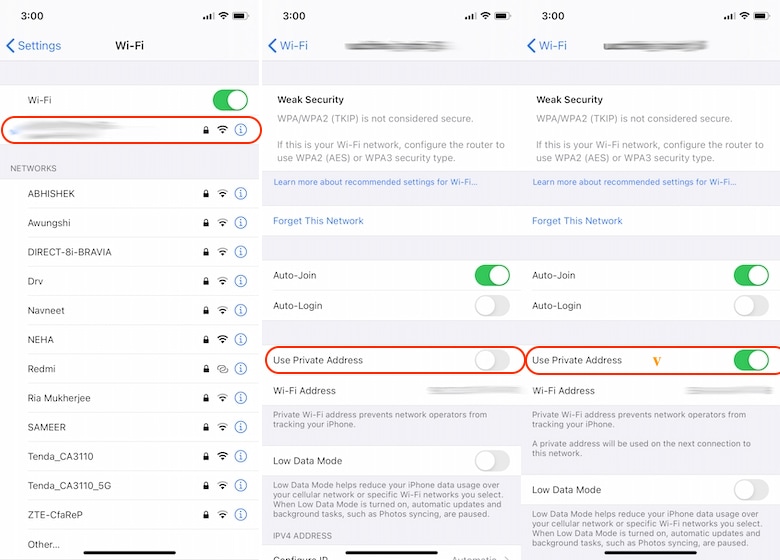
Atât, ați terminat. Urmați aceiași pași dacă doriți să dezactivați adresa MAC privată într-o rețea. Rețineți că unii utilizatori raportează că acest lucru este activat în mod implicit pe iPhone-ul lor (după actualizarea la iOS 14). Dacă este cazul dumneavoastră, păstrați-o activată dacă doriți să continuați mascarea.
Mascați adresa MAC a iPhone-ului dumneavoastră pentru îmbunătățirea confidențialității
Aceasta este o funcție de confidențialitate utilă a Apple pentru iPhone-uri. În timp ce putem schimba adresa MAC pe Mac-uri de ceva vreme, este pentru prima dată când această funcție a ajuns pe iPhone-uri.
Dacă v-a plăcut să citiți acest articol, consultați și celelalte articole ale noastre despre funcțiile iOS 14, făcând clic pe link-urile de mai jos.
- iOS 14 vă invită să schimbați parola atunci când detectează o încălcare a datelor
- Ce este modul de rezervă de energie în iOS 14
- Mesajele din iOS 14 au primit o actualizare uriașă
- Ce este Biblioteca de aplicații și cum să o utilizați în iOS 14
.